Python自动化实现将PowerPoint演示文稿转换为HTML
目录
- 理解演示文稿转html的需求与挑战
- 核心工具介绍:利用python处理演示文稿
- 从实践到精通:Python实现PPT到HTML转换
- 基本转换流程
- 常见问题与优化
- 结尾
在日常工作中,PowerPoint演示文稿(PPT)是信息传达和内容展示的重要载体。然而,当我们需要将这些内容发布到网页、嵌入到在线平台或实现跨设备无缝浏览时,直接使用PPT文件往往会遇到兼容性、加载速度和seo优化等诸多挑战。手动转换不仅效率低下,还可能丢失格式或交互性。面对这一痛点,Python作为一种强大的自动化工具,为我们提供了优雅的解决方案。
本文将深入探讨如何利用Python,将PowerPoint演示文稿高效、准确地转换为HTML格式,从而实现内容的便捷在线发布和自动化处理。无论您是Python开发者、数据分析师,还是渴望提升工作效率的技术爱好者,本文都将为您提供一套实用且可操作的指南。
理解演示文稿转HTML的需求与挑战
将演示文稿转换为HTML的需求日益增长,这背后有着多方面的驱动力:
- 在线分享与协作:HTML格式的文件可以直接在任何浏览器中打开,无需安装额外的软件,极大地简化了内容的分享和协作流程。
- 内容自动化发布:对于需要定期更新或批量发布的演示文稿,通过编程方式将其转换为HTML,可以轻松集成到自动化发布流程中,减少人工干预。
- SEO友好性:HTML内容更容易被搜索引擎索引,有助于提升内容的可见性和传播范围。
- 跨平台兼容性:HTML作为Web标准,在各种操作系统和设备上都能保持一致的展示效果。
然而,传统的转换方法往往存在局限。手动将PPT内容复制粘贴到HTML编辑器中,不仅耗时耗力,还可能导致格式错乱;使用截图方式则会丢失文本的选中能力和交互性。这些都凸显了编程自动化解决方案的必要性。
核心工具介绍:利用Python处理演示文稿
Python凭借其丰富的库生态系统和简洁的语法,在文档处理领域占据了举足轻重的地位。针对演示文稿处理,我们有多种选择,而本文将重点介绍 spire.presentation for python 库。
spire.presentation for python 是一个功能强大的库,专门用于创建、读取、编辑和转换PowerPoint演示文稿。它支持多种文件格式,包括PPT、PPTX以及PDF、HTML等,能够满足复杂的演示文稿处理需求。其主要优势在于:
- 全面的功能支持:不仅能够进行格式转换,还能操作幻灯片、形编程客栈状、文本、图片、表格等演示文稿中的各种元素。
- 高度兼容性:支持各种版本的PowerPoint文件,确保转换的准确性和完整性。
- 易于集成:作为Python库,可以轻松集成到现有的Python项目中,实现自动化流程。
环境准备
在使用 spire.presentation for python 之前,我们需要先安装它。打开您的终端或命令提示符,运行以下pip命令:
pip install Spire.Presentation
安装完成后,您就可以在Python项目中导入并使用该库了。
从实践到精通:jsPython实现PPT到HTML转换
接下来,我们将通过具体的代码示例,演示如何使用 spire.presentation for python 实现PPT到HTML的转换。
基本转换流程
一个基本的PPT到HTML转换过程通常包括以下几个步骤:加载演示文稿、配置转换选项(可选)和执行转换操作。
步骤1:加载演示文稿
首先,我们需要加载一个PowerPoint文件。无论是 .pptx 还是 .ppt 格式,spire.presentation 都能很好地支持。
from spire.presentation.common import *
from spire.presentation import *
# 定义输入和输出文件路径
input_file = "sample.pptx" # 替换为您的PPT文件路径
output_file = "output.html" # 定义输出HTML文件路径
# 创建Presentation类的实例
presentation = Presentation()
# 从文件加载演示文稿
presentation.LoadFromFile(input_file)
print(f"成功加载演示文稿:{input_file}")
步骤2:配置转换选项(可选但重要)
spire.presentation 提供了丰富的选项来控制HTML输出的细节,例如是否包含注释、隐藏幻灯片、以及图片的处理方式等。这些选项可以帮助您生成更符合需求的HTML页面。
# (可选)配置HTML转换选项 # 例如,您可以设置是否包含幻灯片注释、是否将隐藏幻灯片导出等 html_options = HtmlOptions() html_options.IncludeComments = False # 不包含注释 html_options.Is # 更多选项请参考官方文编程客栈档 # 注意:Spire.Presenta编程tion的HTMLOptions类可能没有直接的Is属性用于控制隐藏幻灯片导出。 # 通常,库会根据幻灯片的可见性自动处理。 # 如果有特定需求,需要查阅最新API文档。
步骤3:执行转换操作
核心的转换操作非常简单,只需调用 SaveToFile 方法,并指定输出格式为 FileFormat.Html。
# 执行转换操作
# ppt.SaveToFile(output_file, FileFormat.Html) # 基本转换
# 如果需要使用自定义选项,可以传递html_options对象
presentation.SaveToFile(output_file, FileFormat.Html, html_options)
print(f"演示文稿已成功转换为HTML:{output_file}")
# 释放资源
presentation.Dispose()
完整代码示例:
from spire.presentation.common import *
from spire.presentation import *
import os
# 定义输入和输出文件路径
input_file = "sample.pptx" # 替换为您的PPT文件路径
output_dir = "output_html" # 定义输出HTML文件存放的目录
output_file = os.path.join(output_dir, "index.html") # 定义主HTML文件路径
# 确保输出目录存在
if not os.path.exists(output_dir):
os.makedirs(output_dir)
# 创建Presentation类的实例
presentation = Presentation()
try:
# 从文件加载演示文稿
presentation.LoadFromFile(input_file)
print(f"成功加载演示文稿:{input_file}")
# (可选)配置HTML转换选项
# 请注意,HtmlOptions的具体属性可能因库版本而异,请参考最新官方文档
html_options = HtmlOptions()
html_options.IncludeComments = False # 不包含注释
html_options.Is ; # 这是一个示例,具体属性名请查阅API文档
# 如果您想将所有内容都嵌入到单个HTML文件,可以设置EmbedImages为True,但这可能导致文件过大
# html_options.EmbedImages = True
# 设置HTML输出目录
# Spire.Presentation通常会将图片等资源文件输出到与主HTML文件同级的目录中
# 您可能需要确保output_file指向一个合适的路径,并且其所在目录是可写的。
# 执行转换操作
# 对于将PPT转换为HTML,Spire.Presentation通常会生成一个包含所有幻灯片内容的HTML文件,
# 并将相关的图片、css等资源文件存放在一个子目录中。
# 因此,output_file应该是一个HTML文件的路径,而不是一个目录。
# 库会自动处理资源的存储。
presentation.SaveToFile(output_file, FileFormat.Html)
print(f"演示文稿已成功转换为HTML,主文件位于:{output_file}")
except Exception as e:
print(f"转换过程中发生错误:{e}")
finally:
# 释放资源
if presentation:
presentation.Dispose()
运行前请注意:
- 将
sample.pptx替换为您实际的PowerPoint文件路径。 spire.presentation for python在将PPT转换为HTML时,通常会生成一个主HTML文件以及一个包含所有图片、CSS等资源的子目录。上述代码中的output_file定义了主HTML的路径,库会自动处理资源目录的创建。HtmlOptions的具体属性可能随库版本更新而有所不同,请查阅spire.presentation的官方文档以获取最准确的配置项。
步骤4:结果验证
转换完成后,您可以在您指定的 output_dir 目录下找到生成的 index.html 文件以及可能包含图片、CSS等资源的子目录。在浏览器中打开 index.html 即可查看转换效果。
常见问题与优化
字体或布局兼容性问题:由于不同系统和浏览器对字体、CSS渲染的差异,转换后的HTML可能在视觉上与原始PPT存在细微差异。
解决方案:检查生成的HTML的CSS样式,必要时手动调整。确保PPT中使用的字体在目标环境中也可用,或者在转换时选择嵌入字体(如果库支持)。spire.presentation 在转换时会尽力保持布局一致性。
图片和多媒体处理:spire.presentation 会自动将PPT中的图片提取并嵌入到HTML中,或作为独立文件链接。对于视频、音频等多媒体内容,库的兼容性会根据具体格式和浏览器支持情况而定。
解决方案:检查生成的HTML中多媒体元素的标签,确保其能被现代浏览器正确解析。对于不支持的格式,可能需要手动转换为Web友好的格式(如MP4 for video)。
批量转换的思路:要实现批量转换,可以结合Python的文件系统操作。
import os
input_folder = "path/to/your/pptx_files"
output_base_folder = "path/to/output_html_folders"
for filename in os.listdir(input_folder):
if filename.endswith(".pptx") or filename.endswith(".ppt"):
input_path = os.path.join(input_folder, filename)
# 为每个PPT文件创建独立的输出目录
output_sub_folder = os.path.join(output_base_folder, os.path.splitext(filename)[0])
if not os.pasPHAeHZnth.exists(output_sub_folder):
os.makedirs(output_sub_folder)
output_html_file = os.path.join(output_sub_folder, "index.html")
presentation = Presentation()
try:
presentation.LoadFromFile(input_path)
presentation.SaveToFile(output_html_file, FileFormat.Html)
print(f"成功转换:{filename} -> {output_html_file}")
except Exception as e:
print(f"转换 {filename} 失败:{e}")
finally:
presentation.Dispose()
结尾
通过本文的介绍,您应该已经掌握了如何利用Python和 spire.presentation for python 库,将PowerPoint演示文稿高效、准确地转换为HTML格式。这不仅极大地简化了在线内容发布和共享的流程,更为文档自动化处理开辟了新的可能性。
Python强大的生态系统和 spire.presentation 库的专业能力相结合,使我们能够摆脱手动操作的繁琐,专注于内容的创作和传播。您可以进一步探索和定制化,例如将此功能集成到Web服务中,构建一个在线PPT转HTML工具;或者结合其他Python库,实现更复杂的文档自动化工作流,如从数据库生成PPT,再自动发布为HTML。
以上就是Python自动化实现将PowerPoint演示文稿转换为HTML的详细内容,更多关于Python PPT转HTML的资料请关注编程客栈(www.devze.com)其它相关文章!
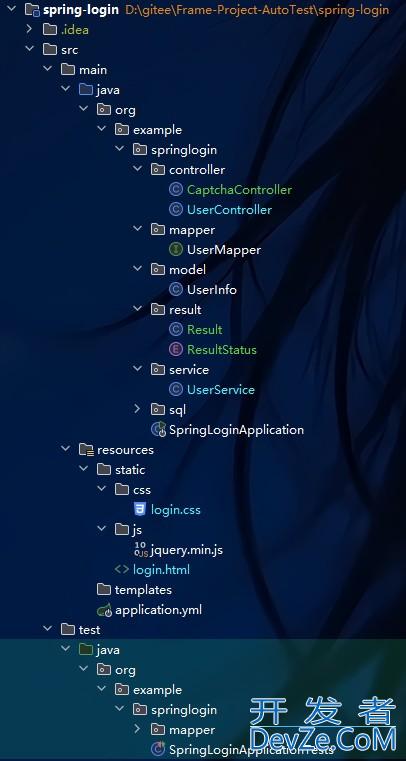





 加载中,请稍侯......
加载中,请稍侯......
精彩评论